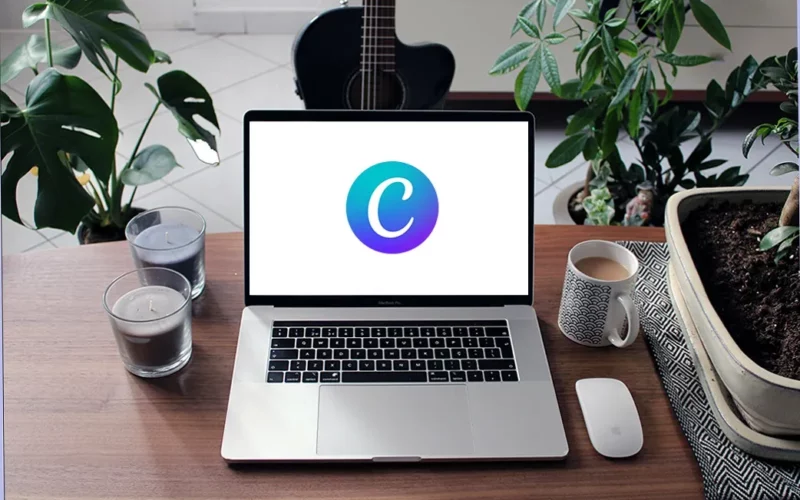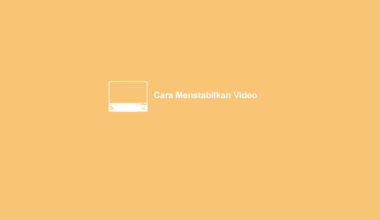Selain tipografi dan hingga membuat presentasi, Canva juga bisa membantu Anda untuk membuat video. Mulai dari video pendek, edukasi, hingga animasi untuk keperluan konten sosial media.
Menariknya, Anda bisa membuat video dengan mudah kalau menggunakan Canva. Dikarenakan, aplikasi Canva sudah menyediakan beragam template dan fitur pendukung yang bisa membantu Anda untuk membuat proyek video.
Tertarik ingin tahu bagaimana cara membuat video di Canva? Anda bisa langsung perhatikan panduannya di artikel ini.
Daftar Isi
Cara Membuat Video di Canva
Sama seperti proyek lainnya di Canva. Dimana Canva sudah menyediakan beragam fitur pendukung di setiap proyek yang bisa Anda buat di dalam aplikasi tersebut.
Contohnya seperti membuat proyek video di Canva. Di proyek ini, Anda bisa menemukan beragam template menarik dan fitur-fitur untuk memodifikasi video.
Nah untuk lebih jelasnya, Anda bisa perhatikan cara membuat video di Canva di bawah ini:
1. Pilih Proyek Video
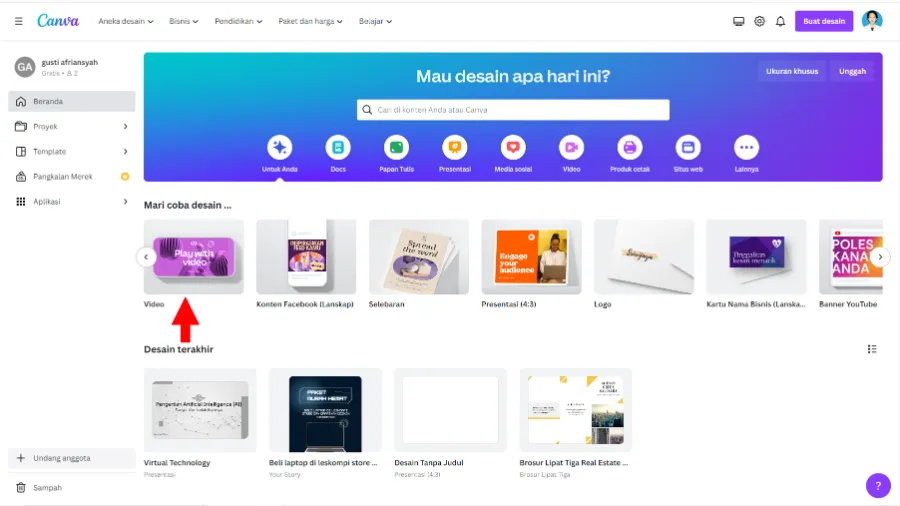
Pertama, Anda bisa membuat browser yang biasa dipakai dan langsung mengakses situs resmi Canva. Setelah itu, Anda bisa pilih proyek Video.
2. Memilih Template Video yang Sesuai
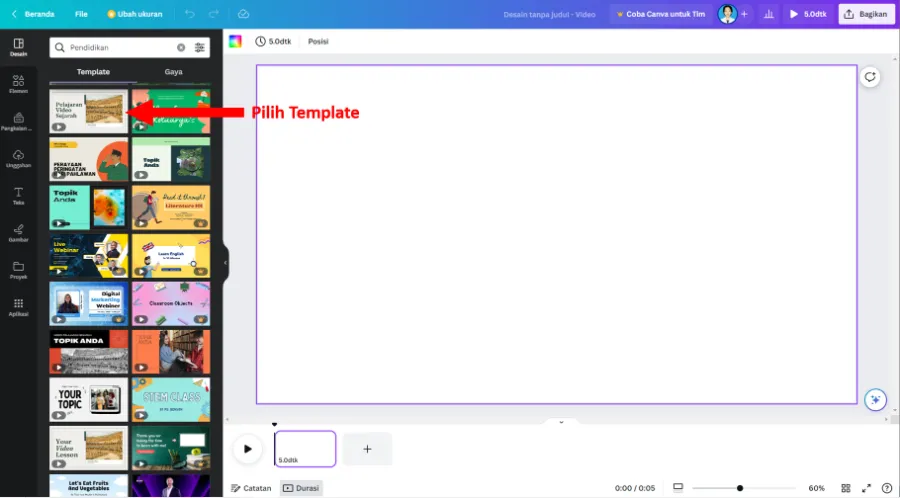
Kalau sudah, Anda akan langsung diarahkan ke lembar kerja Canva. Anda bisa klik tab Desain yang ada di samping dan pilih Template Video sesuai keinginan.
Contohnya di sini saya akan membuat video edukasi. Maka saya harus mencari template yang sesuai, seperti template sejarah.
3. Memodifikasi Teks Di Canva
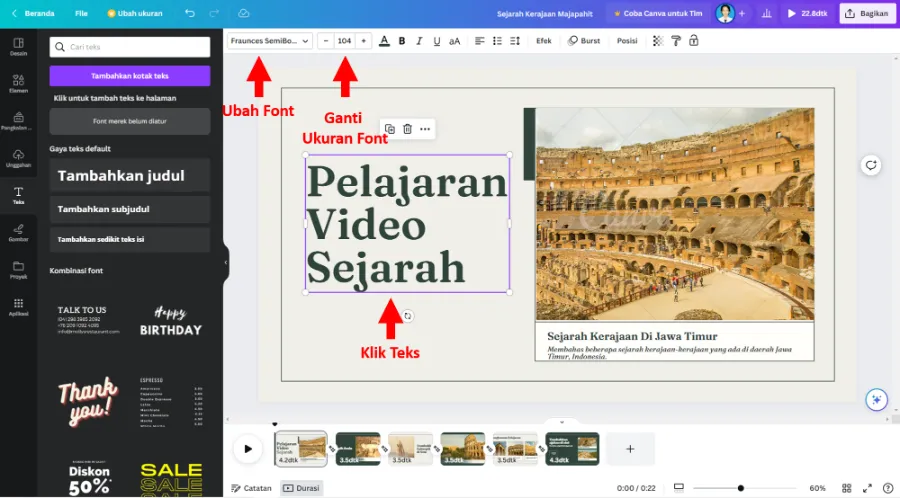
Karena memakai template, maka Anda harus memodifikasi teks tersebut. Seperti mengubah kalimatnya, hingga mengganti font dan ukurannya apabila diperlukan.
Nah untuk memodifikasinya, Anda hanya perlu klik teks yang ingin diubah saja. Lalu ganti kalimatnya sesuai keinginan.
Apabila ingin mengubah font dan ukurannya, bisa lihat di taskbar bagian atas.
4. Memberikan Efek Transisi
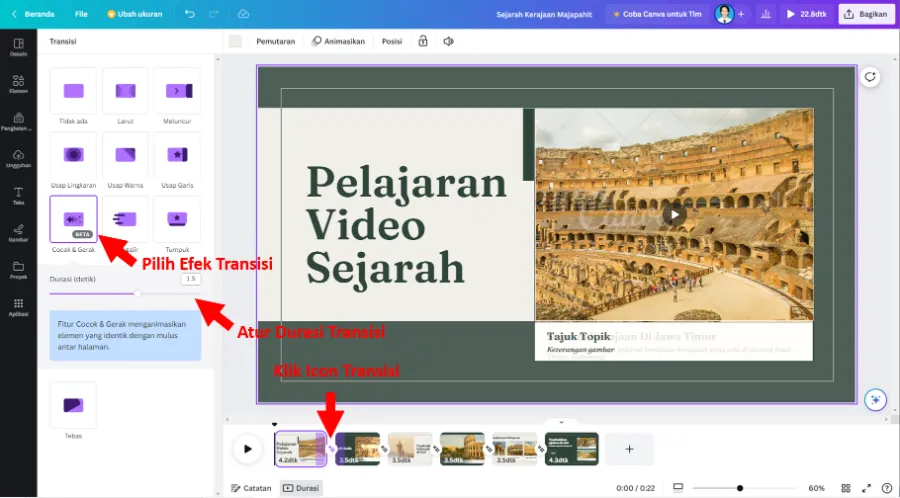
Dikarenakan template yang saya pakai merupakan jenis scene per scene, maka kita bisa memberikan efek transisi.
Cara memberikan efek transisi di video Canva ialah dengan klik icon Transisi saja. Nantinya akan muncul beragam Efek Transisi yang bisa Anda pakai. Anda juga bisa mengatur Durasi dari efek transisi yang telah dipilih.
5. Menambahkan Video
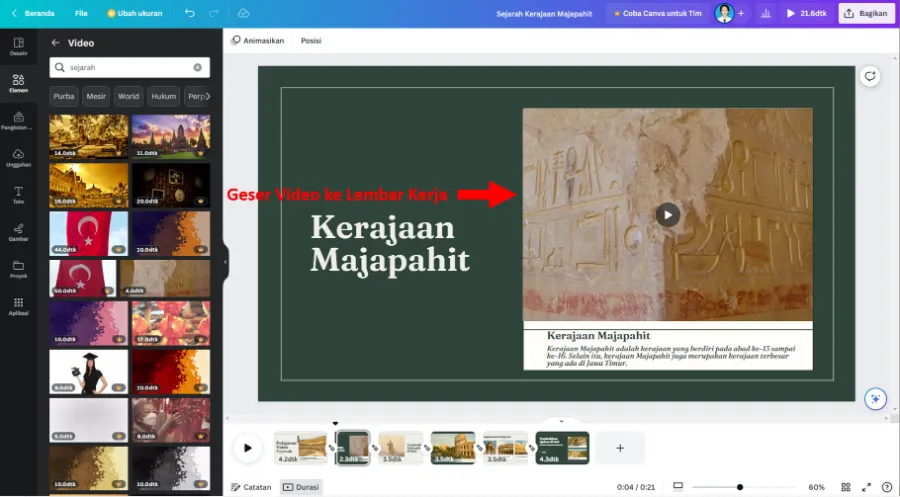
Anda juga bisa menambahkan video di dalam proyek tersebut. Caranya, Anda bisa buka tab Elemen dan pilih Video.
Lalu ketik Kata Kunci di dalam Kotak Pencarian dan tekan Enter. Nantinya, Anda bisa pilih Video mana yang ingin ditambahkan ke dalam proyek.
Misal sudah ketemu, Anda bisa geser Video ke dalam Lembar Kerja. Nantinya video ini akan dimulai secara otomatis sesuai dengan waktu durasi yang telah diatur.
6. Mendownload Proyek Video Canva
Selanjutnya Anda bisa sesuaikan videonya. Seperti menambahkan elemen grafis, animasi atau teks lainnya.
Kalau sudah selesai semua, Anda bisa langsung download proyek video Canva tersebut. Untuk cara download proyek video, bisa Anda lihat seperti berikut ini:
- Tekan tombol Bagikan dan klik Unduh.
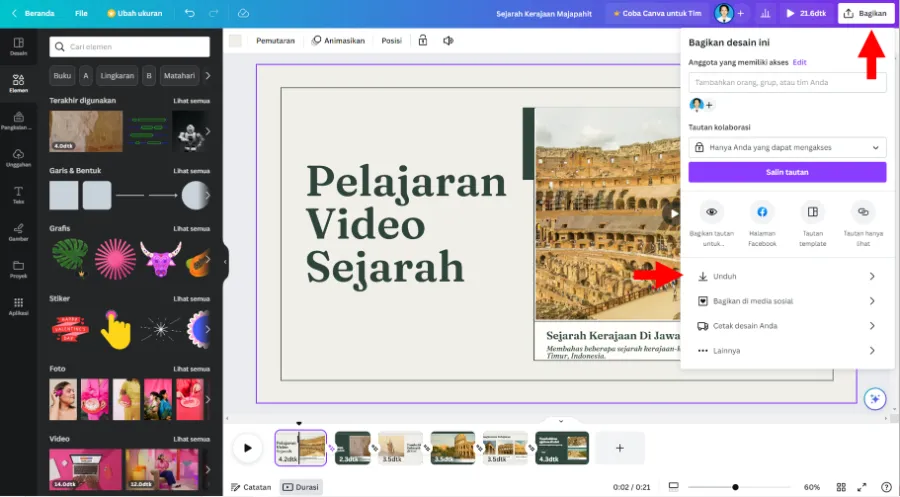
- Lalu pilih jenis file Video MP4.
- Terakhir, tekan tombol Unduh.
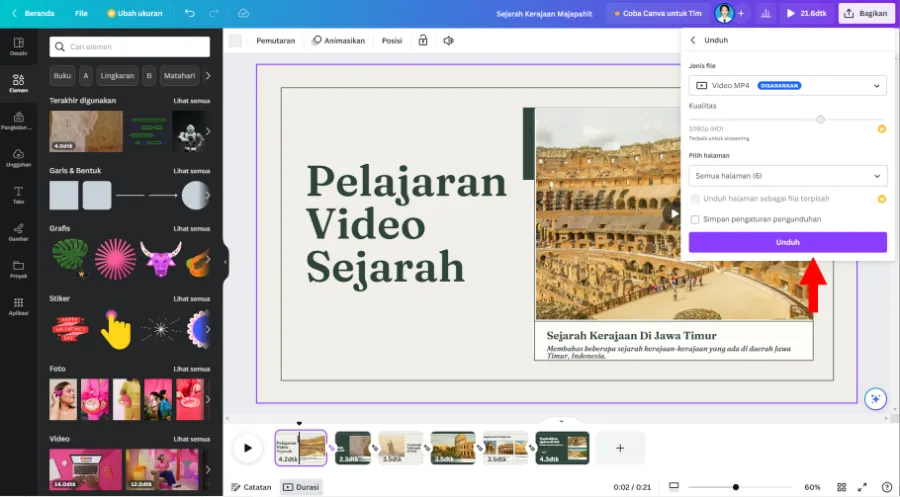
- Selesai.
Kelebihan Membuat Video Di Canva
Canva umumnya lebih dikenal untuk membuat proyek desain grafis. Meskipun begitu, tapi tetap ada banyak kelebihan yang bisa Anda dapatkan ketika membuat video di aplikasi Canva.
Adapun beberapa kelebihan membuat video di Canva, seperti:
- Tersedia beberapa template video, mulai dari intro, scene per scene hingga outro
- Tidak perlu repot menyusun layout video, karena sudah diatur melalui template
- Bisa mengatur kecepatan video yang Anda buat
- Ada beragam efek transisi yang bisa disesuaikan sendiri
- Sudah tersedia video dan gambar yang ada di aplikasi Canva
- Dapat sharing proyek, sehingga bisa dikerjakan bersama teman
- Proyek bisa di export ke jenis file MP4
Akhir Kata
Membuat video di Canva bisa dikatakan mudah, karena banyak fitur-fitur pendukung di dalamnya. Salah satu fitur pendukung tersebut adalah adanya beragam template.
Sehingga Anda bisa mendapatkan inspirasi layout dan desain dengan mudah. Selain template, tentunya ada banyak kelebihan-kelebihan lainnya kalau Anda membuat video di Canva.
Mungkin ini saja yang bisa saya sampaikan mengenai cara membuat video di Canva. Kalau Anda ingin bertanya, boleh kirim ke kolom komentar.
Semoga bermanfaat.